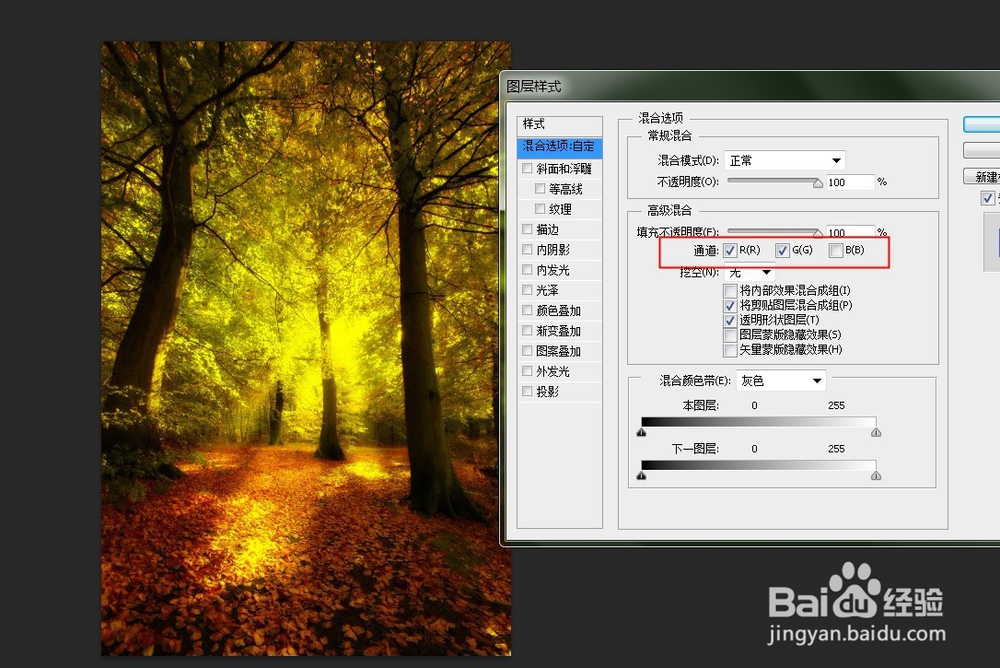1、打开ps软件,打开混合模式,出现图下图

2、不透明度,直接拉动如图所示的小三角形就可以了,不透明度一般只会影响到图层样式本身的属性
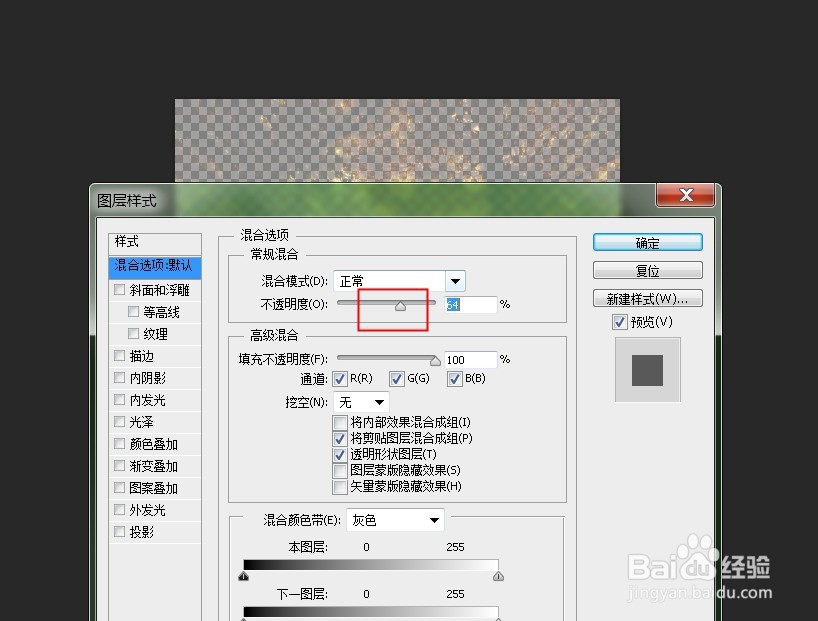
3、接下来就是RGB通道,在混合图层或图层组是,訇咀喃谆将混合效果限制在指定的通道内,未被选择的通道被拍错在混合之外。单去掉前面的勾选的通道时,就相当于在相应的通道填充白色
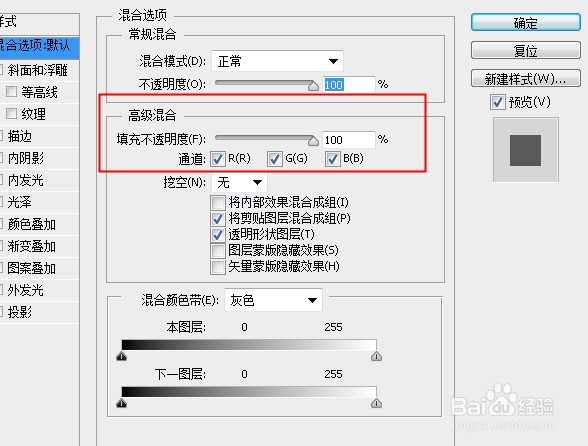
4、这时我带大家来操作下,现在我去掉前面R的勾选,如下图所示
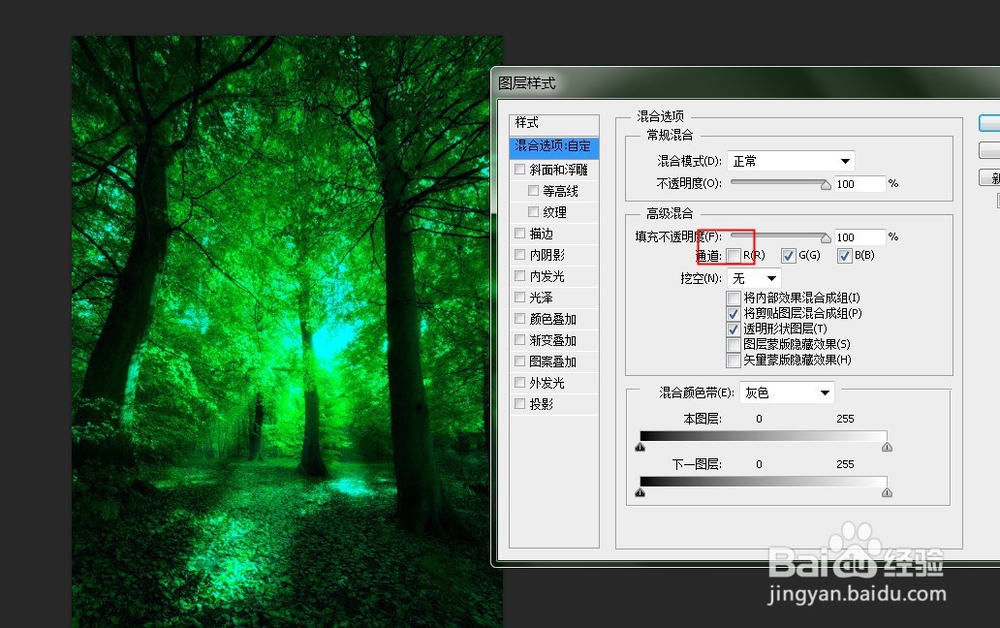
5、去掉G前面的勾,第二张是是所有的勾都去掉
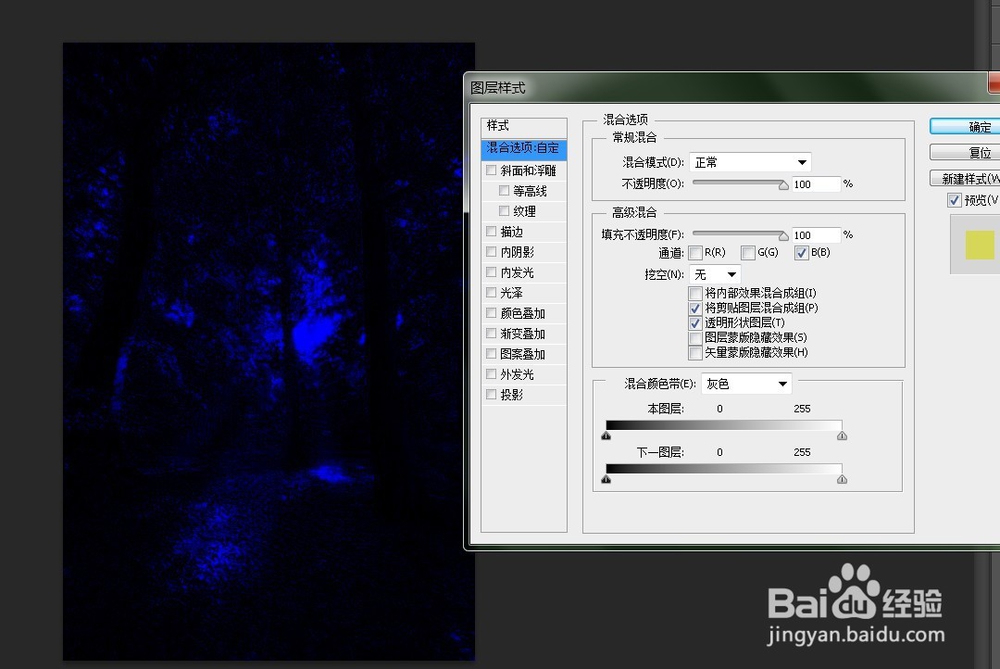

6、这时我们只留R前面的勾,如下图所示
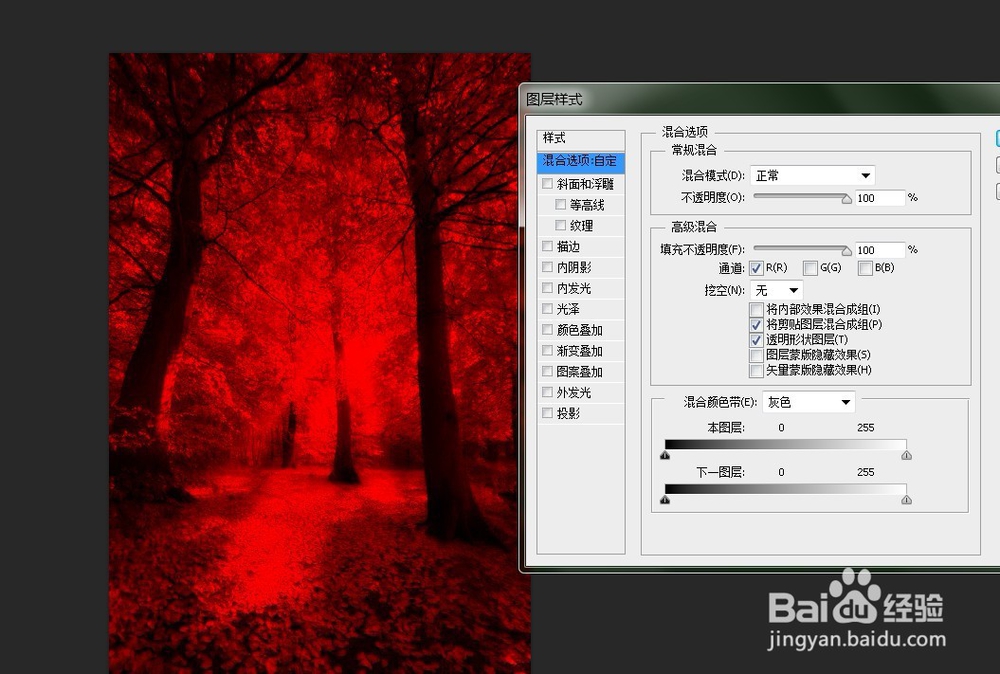
7、这时我选择的是前面的两个,后面一个勾没有选择第二张可以和第一章对比下